Att din dator startar långsamt kan vara frustrerande och påverka din produktivitet. Orsakerna till en seg uppstart kan variera, från för många program som körs vid start till mjukvaruproblem eller till och med hårdvarufel. I den här artikeln går vi igenom enkla och effektiva steg för att felsöka och åtgärda problemet. Målet är att hjälpa dig förstå vad som kan sakta ner din dator och ge konkreta tips för att få den att starta snabbare. På så sätt slipper du onödig väntetid och får bättre flyt i ditt arbete.
Vanliga orsaker till långsam uppstart
När en dator startar långsamt finns det ofta flera möjliga orsaker bakom problemet. Att förstå vad som typiskt kan bromsa uppstarten hjälper dig att snabbare identifiera och åtgärda de störningar som påverkar datorns prestanda. Här går vi igenom några av de vanligaste anledningarna till att uppstarten tar längre tid än normalt.
En av de mest förekommande orsakerna är att för många program startar automatiskt när datorn slås på. Dessa program laddas i bakgrunden och använder systemresurser, vilket gör att datorn blir långsammare redan från start. Det kan handla om allt från antivirusprogram och molntjänster till uppdateringsprogram eller appar som inte behöver köras direkt.

En annan vanlig faktor är att hårddisken är fragmenterad eller nästan full. När filer är utspridda över hårddisken tar det längre tid för datorn att hitta och läsa in dem vid uppstart. Detta påverkar särskilt äldre mekaniska hårddiskar (HDD), medan moderna SSD-enheter hanterar data mycket snabbare.
- Virus och skadlig programvara kan också leda till långsammare uppstart. Skadliga program kan köras i bakgrunden, använda resurser och till och med störa viktiga systemprocesser. Det är därför viktigt att ha ett uppdaterat antivirusprogram och regelbundet göra genomsökningar.
- Drivrutiner som är föråldrade eller inte fungerar korrekt kan orsaka problem vid uppstart. Om hårdvaran inte kommunicerar effektivt med operativsystemet kan det ta extra tid innan allt fungerar som det ska. Detta kan gälla särskilt grafikkort, nätverkskort och andra viktiga komponenter.
- Operativsystemets uppdateringar spelar också en stor roll. Om datorn inte är uppdaterad kan gamla buggar och problem påverka starttiden. Å andra sidan kan vissa uppdateringar ibland leda till temporära problem som påverkar uppstarten, särskilt om installationen avbryts eller blir felaktig.
- Slutligen kan hårdvaruproblem som minnesfel eller en åldrande hårddisk bidra till att datorn startar långsamt. Överhettning, dålig kylning eller fysiska skador på komponenter kan påverka både prestanda och stabilitet.
Så felsöker du program som påverkar uppstarten
När datorn startar långsamt är det ofta programmen som körs i bakgrunden vid uppstart som är boven. Att identifiera och hantera dessa program kan göra stor skillnad för hur snabbt datorn blir redo att användas. Vi går igenom hur du hittar och felsöker program som påverkar uppstartstiden.
Kontrollera vilka program som startar automatiskt
De flesta operativsystem har funktioner för att visa vilka program som är inställda att starta automatiskt. I Windows kan du till exempel öppna Aktivitetshanteraren och gå till fliken ”Autostart”. Här ser du en lista över program som körs vid uppstart och kan även se vilken påverkan de har på datorns starttid. På en Mac finns motsvarande funktion under Systeminställningar eller i Aktivitetshanteraren.
Det är vanligt att flera program lägger sig här utan att du är medveten om det. En bra tumregel är att bara låta de absolut nödvändiga programmen starta automatiskt. Antivirusprogram bör till exempel alltid vara aktiverade, medan andra program som chattappar, molntjänster eller spelklienter ofta kan startas manuellt när du behöver dem.
Avinstallera eller inaktivera onödiga program
Om du hittar program som du sällan eller aldrig använder kan det vara klokt att helt avinstallera dem. Att rensa bort onödiga program frigör både utrymme och resurser, vilket kan förbättra uppstarten och datorns allmänna prestanda.
I vissa fall kan det också hjälpa att inaktivera program från autostart utan att ta bort dem helt. Detta gör det enkelt att prova och se hur datorn reagerar utan att riskera att behöva installera om programmet senare.
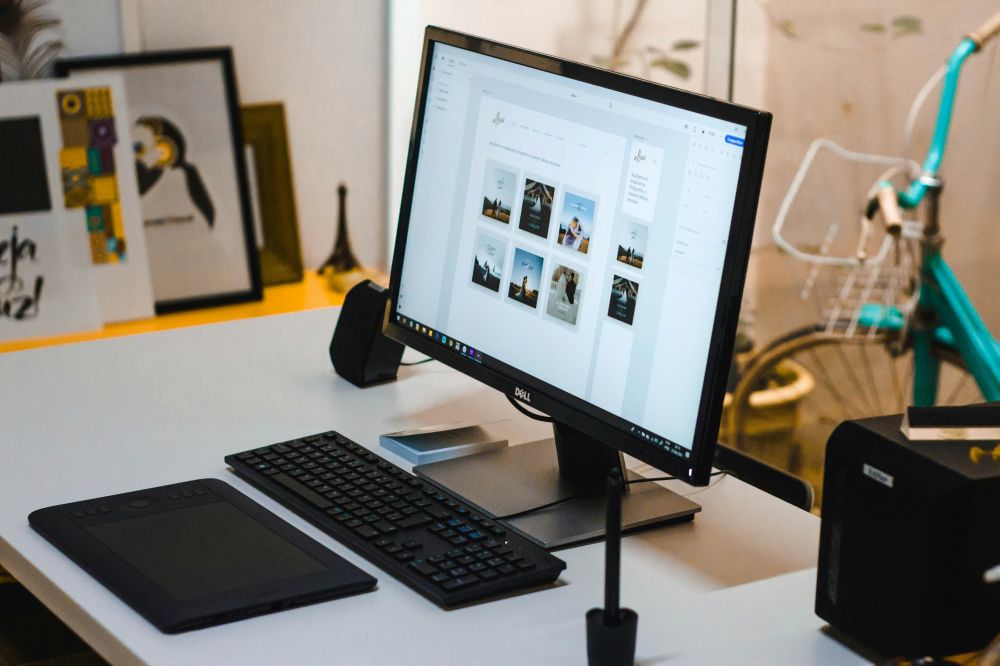
Uppdatera program och drivrutiner
Ibland kan långsam uppstart bero på program eller drivrutiner som inte fungerar optimalt med den version av operativsystemet du har. Det är därför viktigt att hålla både operativsystem och installerade program uppdaterade. Uppdateringar innehåller ofta buggfixar och optimeringar som kan minska starttider och förbättra stabiliteten.
Använd verktyg för att optimera uppstarten
Det finns olika programverktyg som hjälper dig att analysera och optimera uppstarten. De kan till exempel visa vilka program som tar längst tid att starta och ge rekommendationer för åtgärder. Många antivirusprogram har även funktioner för att identifiera onödiga startprogram och hjälpa dig att hantera dem på ett säkert sätt.
Genom att gå igenom dessa steg kan du effektivt minska antalet program som påverkar datorns uppstartstid. Det handlar ofta om att göra medvetna val om vad som verkligen behöver köras direkt och vad som kan vänta tills efter att datorn är redo. På så sätt får du en snabbare och mer responsiv dator från första stund.
Felsökning av hårdvaruproblem som påverkar uppstarten
När du har kontrollerat program och autostart, men datorn fortfarande startar långsamt, kan det vara dags att titta på hårdvaran. Flera hårdvarurelaterade problem kan påverka uppstartstiden. Att förstå och identifiera dessa kan hjälpa dig att undvika onödiga kostnader eller förlänga datorns livslängd.
En av de vanligaste hårdvarufelen som påverkar uppstarten är problem med hårddisken. Om hårddisken börjar bli sliten, särskilt om det är en mekanisk hårddisk (HDD), kan läs- och skrivhastigheten sjunka avsevärt. Det gör att datorn behöver längre tid för att ladda operativsystem och program. Om du använder en SSD (Solid State Drive) är risken mindre, men även SSD-enheter kan ibland få fel eller bli överfulla, vilket kan påverka prestandan.
Minnet, eller RAM, är också viktigt för snabb uppstart. Om RAM-minnet är otillräckligt eller defekt kan datorn kämpa med att hantera alla processer som startar när operativsystemet laddas. Detta kan leda till fördröjningar och att datorn känns långsam redan från början. Överhettning eller problem med kylsystemet kan påverka datorns prestanda. Om processorn eller andra komponenter blir för varma, kan datorn automatiskt sänka hastigheten för att skydda sig själv. Det gör att startprocessen kan bli långsammare än normalt.
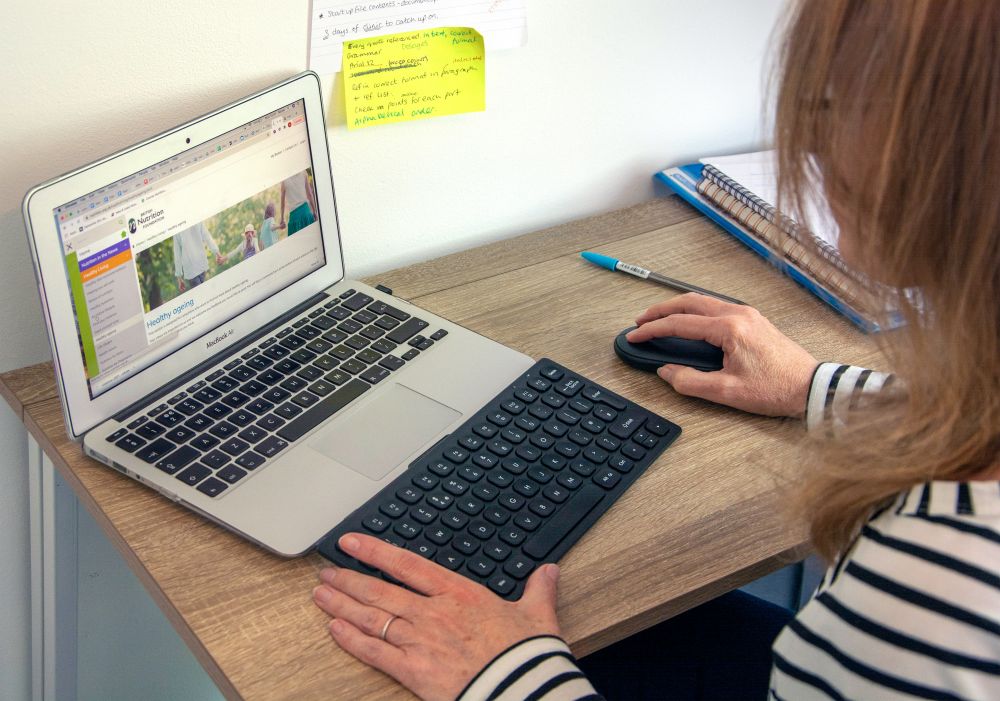
Så här kan du felsöka hårdvaruproblem:
- Kontrollera hårddiskens hälsa med hjälp av verktyg som CrystalDiskInfo eller inbyggda diagnostikprogram.
- Använd minnestestverktyg som Windows Memory Diagnostic för att säkerställa att RAM fungerar som det ska.
- Rengör datorns insida från damm och se till att fläktar och kylsystem fungerar korrekt.
- Se över kablar och anslutningar för att säkerställa att allt sitter som det ska.
- Överväg att uppgradera från en mekanisk hårddisk till en SSD för snabbare starttider.
Det är också bra att hålla koll på eventuella varningssignaler från datorn, som konstiga ljud eller att den stänger av sig själv. Dessa kan vara tecken på att en komponent är på väg att gå sönder och bör kontrolleras av en tekniker om du känner dig osäker.






















